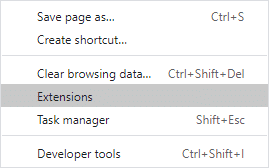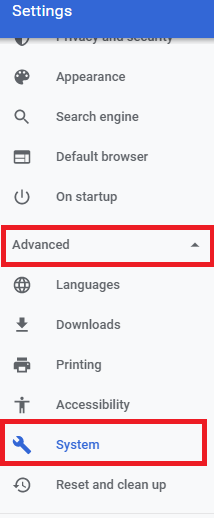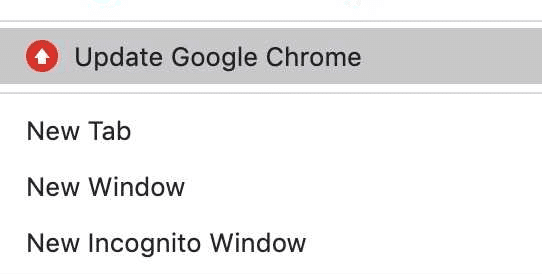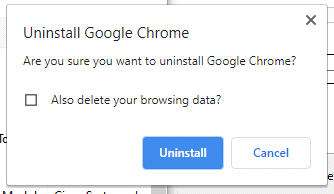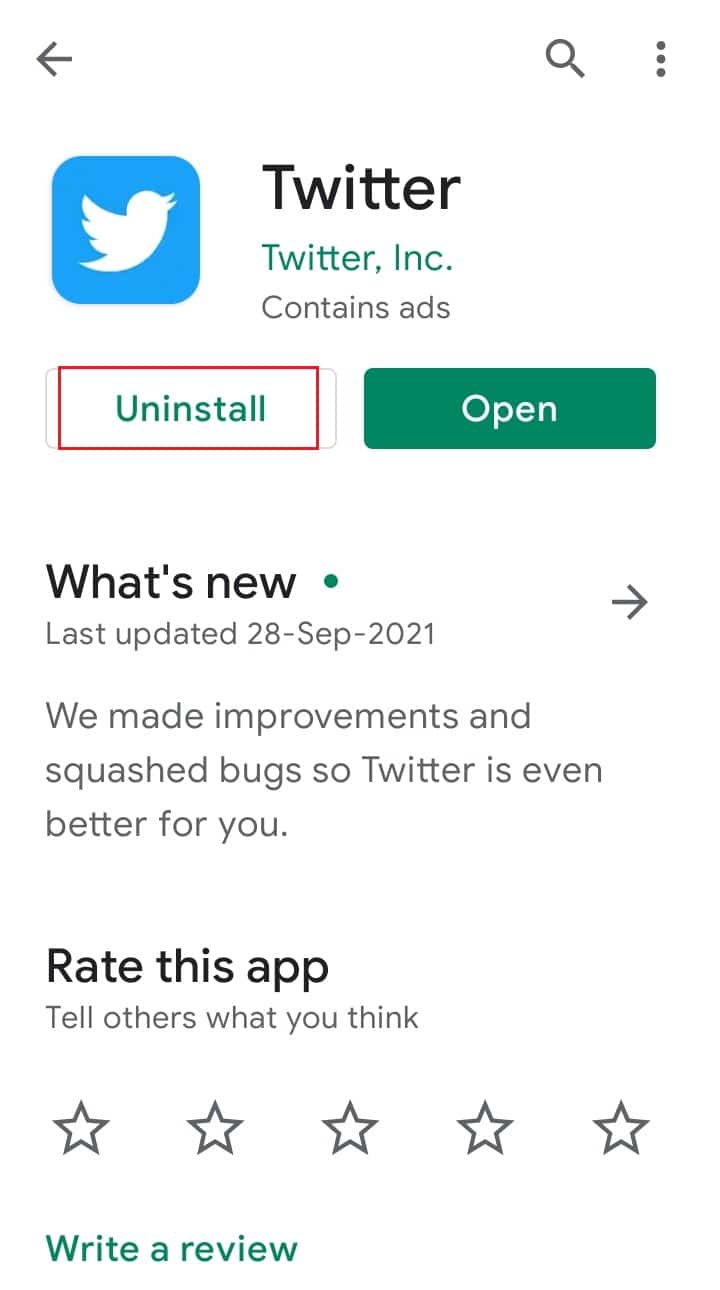Twitter是一个著名的在线社交网络平台,人们在此享受每日新闻并通过发送推文进行交流。但是,当您单击Twitter视频时,您可能会在(Twitter)Android智能手机或Chrome等网络浏览器上遇到Twitter视频无法播放的问题。在另一种情况下,当您单击图像或GIF时,它不会加载。这些问题很烦人,并且经常发生在Google Chrome和Android中。今天,我们带来了一份指南,可以帮助您修复Twitter视频在浏览器和移动应用程序上都无法播放的问题。

如何修复 Twitter 视频无法播放
(How to Fix Twitter Videos Not Playing
)
注意:(Note:)在实施此处提到的解决方案之前,请确保视频与Twitter兼容。
-
在 Chrome(On Chrome)上:Twitter 与带有H264编解码器的(H264)MP4视频格式兼容。此外,它仅支持AAC 音频(AAC audio)。
-
在移动应用程序上:(On Mobile app:)您可以欣赏MP4 和 MOV(MP4 & MOV)格式的Twitter视频。
因此,如果您想上传AVI等其他格式的视频,您必须将它们转换为 MP4(convert them to MP4)并再次上传。
修复 Twitter 媒体无法在 Chrome 上播放(Fix Twitter Media Could Not Be Played On Chrome)
方法 1:提高您的互联网速度(Method 1: Improve Your Internet Speed)
如果您与Twitter服务器的连接问题,您将面临Twitter 媒体无法播放(Twitter media could not be played)的问题。始终(Always)确保您的网络满足所需的稳定性和速度标准。
1.从这里运行 Speedtest 。(Run a Speedtest)

2. 如果网速不够,可以升级到更快的网速套餐(upgrade to a faster internet package)。
3.尝试切换到以太网连接(switch to an Ethernet connection)而不是Wi-Fi-
4.重新启动或重置您的路由器(Restart or Reset your router)。
方法 2:清除缓存和 Cookie
(Method 2: Clear Cache & Cookies
)
缓存(Cache)和Cookie 可(Cookies)改善您的互联网浏览体验。Cookie(Cookies)是在您访问网站时保存浏览数据的文件。缓存充当临时内存,存储经常访问的网页,以便在您后续访问时更快地加载。但随着时间的推移,缓存和 cookie 会膨胀,这可能会导致Twitter视频无法播放问题。以下是如何清除这些:
1. 启动谷歌Chrome浏览器。
2. 单击右上角的三点图标(three-dotted icon)。
3. 在这里,单击更多工具,(More tools, )如下图所示。

4.接下来,点击清除浏览数据...(Clear browsing data… )

5. 在这里,选择要完成的操作的时间范围。(Time range)例如,如果要删除整个数据,请选择所有时间(All time)并单击清除数据。(Clear data.)
注意:(Note:)确保在清除浏览器中的数据之前选中Cookie 和其他站点数据框(Cookies and other site data box )和缓存的图像和文件框。(Cached images and files)

另请阅读:(Also Read:) 修复 Twitter 错误:您的某些媒体未能上传(Fix Twitter Error: Some of your media failed to upload)
方法三:重启谷歌浏览器(Method 3: Restart Google Chrome)
有时重启Chrome会修复Twitter视频不播放Chrome的问题,如下:
1. 单击右上角的(十字)X 图标((cross) X icon)退出 Chrome 。

2. 同时按Windows + D键进入桌面(Desktop)并按住F5键刷新您的计算机。
3. 现在,重新打开 Chrome( reopen Chrome)并继续浏览。
方法 4:关闭选项卡并禁用扩展(Method 4: Close Tabs & Disable Extensions)
当您的系统中有太多选项卡时,浏览器速度会变慢。因此,您可以尝试关闭所有不必要的选项卡并禁用扩展,如下所述:
1. 单击选项卡的(十字)X 图标((cross) X icon)关闭选项卡。
2. 导航到three-dotted icon > More tools,如前所述。

3. 现在,单击扩展(Extensions),如图所示。
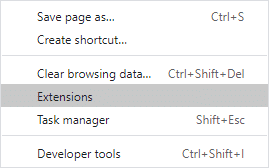
4. 最后,关闭(toggle off )要禁用的扩展程序,如图所示。(extension)

5.重新启动浏览器(Restart your browser)并检查Twitter视频无法播放Chrome问题是否已修复。
注意:(Note:)您可以通过同时按Ctrl + Shift + T 键重新打开以前关闭的选项卡。
另请阅读:(Also Read:) 如何在 Google Chrome 中全屏显示(How to Go Full-Screen in Google Chrome)
方法 5:禁用硬件加速(Method 5: Disable Hardware Acceleration)
有时,Web 浏览器在后台运行并消耗GPU资源。因此(Hence),最好在浏览器中禁用硬件加速并测试 Twitter。
1. 在Chrome 中,( Chrome, )单击突出显示的three-dotted icon > 设置。(Settings)

2. 现在,展开左窗格中的高级(Advanced )部分,然后单击系统(System)。
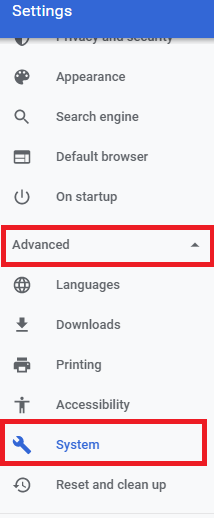
3. 现在,关闭可用时使用硬件加速(Use hardware acceleration when available)选项,如图所示。

方法6:更新谷歌浏览器
(Method 6: Update Google Chrome
)
始终确保使用最新版本的浏览器以获得不间断的冲浪体验。
1. 启动Google Chrome并点击方法 2(Method 2)中提到的三点(three-dotted )图标。
2. 现在,点击更新谷歌浏览器。(Update Google Chrome.)
注意:(Note:)如果您已经安装了最新版本,则不会看到此选项。
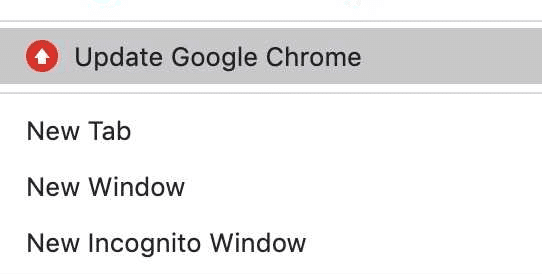
3.等待(Wait)更新成功,查看问题是否解决。
另请阅读:(Also Read:) 如何修复 Twitter 中未加载的图片(How to Fix Pictures in Twitter not Loading)
方法 7:允许 Flash Player
(Method 7: Allow Flash Player
)
检查浏览器中的Flash选项是否被阻止。(Flash)如果是,则启用它以修复Twitter视频无法在Chrome上播放的问题。此Flash Player设置可让您播放动画视频,不会出现任何错误。以下是在Chrome中检查和启用Flash的方法:
1. 导航到Google Chrome并启动Twitter。
2. 现在,单击地址栏左侧可见的锁定图标。(Lock icon)

3. 选择站点设置(Site settings)选项并向下滚动到Flash。
4.从下拉菜单中将其设置为允许,如下图所示。(Allow)

方法 8:下载 Twitter 视频(Method 8: Download the Twitter Video)
如果您已经尝试了所有讨论的方法但仍然没有得到任何修复,您可以使用互联网上的第三方Twitter视频下载器应用程序。(Twitter)
1. 打开Twitter 登录页面(Twitter Sign-in Page)并登录到您的Twitter 帐户。(account.)
2. 右击你喜欢的GIF/video,选择复制Gif地址(Copy Gif address),如图。

3. 打开SaveTweetVid 网页(SaveTweetVid webpage),将复制的地址粘贴到Enter Twitter URL...框中,然后单击下载(Download)。
4. 最后,根据文件的格式单击下载 Gif(Download Gif )或下载 MP4按钮。(Download MP4)

5. 从下载(Downloads)文件夹访问和播放视频。
另请阅读:(Also Read:) 如何将 Facebook 链接到 Twitter(How to Link Facebook to Twitter)
方法 9:重新安装谷歌浏览器(Method 9: Reinstall Google Chrome)
重新安装谷歌浏览器(Google Chrome)将解决搜索引擎、更新等触发Twitter视频无法在Chrome上播放问题的所有问题。
1. 如图所示,通过在Windows 搜索(Windows search)栏中搜索来启动控制面板。(Control Panel)

2. 设置View by > Category并单击卸载程序(Uninstall a program),如图所示。

3. 在程序和功能(Programs and Features )窗口中,搜索Google Chrome。
4. 现在,单击Google Chrome,然后单击卸载(Uninstall )选项,如图所示。

5. 现在,单击卸载确认提示。 (Uninstall. )
注意:(Note:)如果您想删除您的浏览数据,请选中标记为还要删除您的浏览数据?(Also delete your browsing data?)选项。
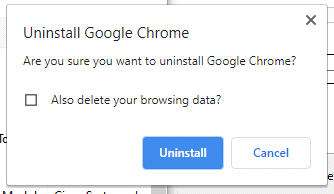
6.重启电脑(Restart your PC)并从谷歌浏览器官网(official website)下载(download )最新版本的谷歌浏览器(Google Chrome)
7. 打开下载的文件(downloaded file)并按照屏幕上的说明完成安装过程。
8. 启动Twitter并确认Twitter媒体无法播放问题已解决。
附加修复:切换到不同的 Web 浏览器
(Additional Fix: Switch to a Different Web Browser
)
如果这些方法都没有帮助您修复无法在Chrome上播放的(Chrome)Twitter视频,请尝试切换到不同的 Web 浏览器,例如Microsoft Edge、Mozilla Firefox、Internet Explorer等。然后,检查您是否可以在其他浏览器中播放视频。
修复 Twitter 媒体无法在 Android 上播放(Fix Twitter Media Could Not Be Played on Android)
注意:(Note: )每款智能手机都有不同的设置和选项;因此,在进行任何更改之前确保设置正确。这里以Vivo(Vivo)为例。
方法一:使用浏览器版本(Method 1: Use Browser Version)
当您在Android移动应用程序上遇到(Android)Twitter视频无法播放的问题时,请尝试使用浏览器版本启动Twitter 。
1.在任何网络浏览器(如Chrome )中启动Twitter。
2. 现在,向下滚动到一个视频(video)并检查它是否正在播放。

方法二:清除缓存数据
(Method 2: Clear Cache Data
)
有时,由于缓存内存的积累,您可能会遇到Twitter视频无法播放的问题。(Twitter)清除它也有助于加快应用程序的速度。
1. 打开应用程序抽屉(App drawer)并点击设置(Settings )应用程序。
2. 进入更多设置。(More settings.)
3. 点击应用程序(Applications),如图所示。

4. 在这里,点击全部(All)以打开设备上所有应用程序(Apps)的列表。

5. 接下来,搜索Twitter应用程序并点击它。
6. 现在,点击存储(Storage)。

7. 如图所示,点击清除缓存(Clear cache)按钮。

8. 最后,打开Twitter 移动应用(Twitter mobile app)并尝试播放视频。
另请阅读:(Also Read:) 4 种方法来修复这条推文在 Twitter 上不可用(4 Ways to Fix This Tweet is Unavailable on Twitter)
方法三:更新推特应用(Method 3: Update Twitter App)
这是一个简单的修复程序,有助于解决应用程序中出现的所有技术故障。
1.在您的 Android 手机上启动Play 商店。(Play Store )
2.在屏幕顶部的搜索应用和游戏栏中输入Twitter (Search for apps & games)。(Twitter )

3. 最后,如果应用有可用更新,请点击更新。(Update, )
注意:(Note: )如果您的应用程序已经在更新版本中,您可能看不到更新(update )它的选项。

方法四:重新安装推特应用(Method 4: Reinstall Twitter App)
如果上述方法都没有帮助您,那么重新安装应用程序应该适合您。
1.如上所述打开Play 商店(Play Store )并搜索Twitter 。
2. 点击卸载(Uninstall)选项以从您的手机中删除该应用程序。
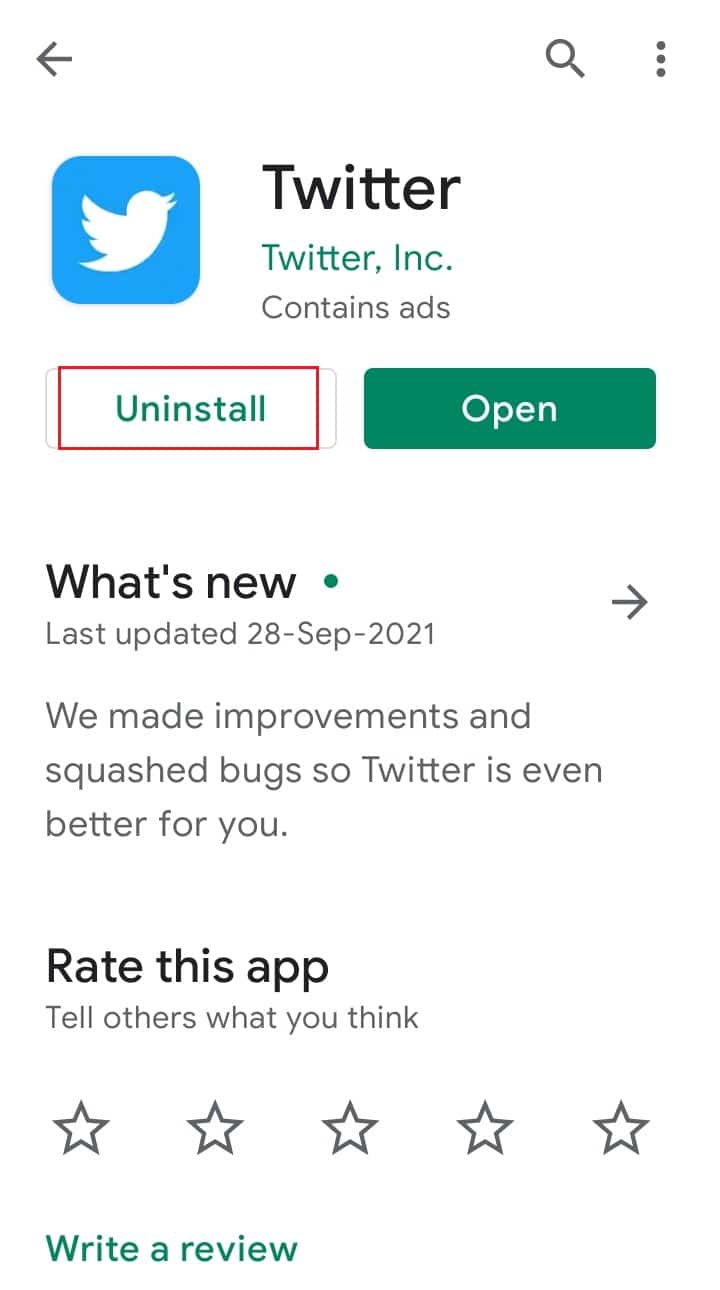
3. 重新启动手机并再次启动Play Store。
4. 搜索Twitter并单击安装。(Install.)
注意:(Note:)或者,单击此处(click here)下载 Twitter。

Twitter应用程序将安装在其最新版本中。
受到推崇的(Recommended)
我们希望本指南对您有所帮助,并且您能够修复(fix) 无法在您的设备上播放的 Twitter 视频。(Twitter videos not playing)让我们知道哪种方法最适合您。此外,如果您对本文有任何疑问/建议,请随时将它们放在评论部分。
9 Ways To Fix Twitter Videos Not Playing
Twittеr is a famous online social networking platform where people enjoy the daily news and communicate by sending tweetѕ. But, when you click on a Twitter videо, you might encounter Twitter videos not playing іssυe on your Andrоid smartphone or on а web browser like Сhrome. In anothеr case, when you click on an image or GIF, it doеs not load. Thesе issues are annoying and often, occur in Google Chrome, and Android. Tоday, we bring a guide that will hеlp you fix Twitter videos not playing problem on both, уour browser and mobile app.

How to Fix Twitter Videos Not Playing
Note: Before implementing the solutions mentioned here, ensure that the video is compatible with Twitter.
-
On Chrome: Twitter is compatible with MP4 video format with the H264 codec. Also, it supports only AAC audio.
-
On Mobile app: You can enjoy watching Twitter videos of MP4 & MOV format.
Hence, if you want to upload videos of other formats like AVI, you have to convert them to MP4 and upload it again.
Fix Twitter Media Could Not Be Played On Chrome
Method 1: Improve Your Internet Speed
If you have connectivity issues with the Twitter server, you will face Twitter media could not be played issue. Always ensure your network fulfills the required stability and speed criteria.
1. Run a Speedtest from here.

2. If you are not getting enough speed then, you can upgrade to a faster internet package.
3. Try to switch to an Ethernet connection instead of Wi-Fi-
4. Restart or Reset your router.
Method 2: Clear Cache & Cookies
Cache and Cookies improve your internet browsing experience. Cookies are the files that save browsing data when you access a website. The cache acts as temporary memory that stores the frequently visited web pages to make loading faster during your subsequent visits. But with time, cache and cookies bulge in size which may cause Twitter videos not playing problem. Here’s how you can clear these:
1. Launch the Google Chrome browser.
2. Click the three-dotted icon from the top right corner.
3. Here, click on the More tools, as depicted below.

4. Next, click on Clear browsing data…

5. Here, select the Time range for the action to be completed. For example, if you want to delete the entire data, select All time and click on Clear data.
Note: Ensure that the Cookies and other site data box and Cached images and files box are checked before clearing the data from the browser.

Also Read: Fix Twitter Error: Some of your media failed to upload
Method 3: Restart Google Chrome
Sometimes restarting Chrome will fix Twitter videos not playing Chrome issue, as follows:
1. Exit Chrome by clicking on the (cross) X icon present in the top right corner.

2. Press Windows + D keys together to go to Desktop and hold the F5 key to refresh your computer.
3. Now, reopen Chrome and continue browsing.
Method 4: Close Tabs & Disable Extensions
When you have too many tabs in your system, the browser speed will slow down. Thus, you can try closing all unnecessary tabs and disabling extensions, as explained below:
1. Close tabs by clicking on the (cross) X icon of that tab.
2. Navigate to three-dotted icon > More tools as earlier.

3. Now, click on Extensions as shown.
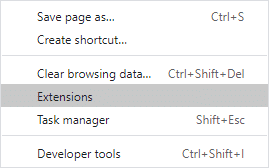
4. Finally, toggle off the extension you want to disable, as depicted.

5. Restart your browser and check if the Twitter videos not playing Chrome issue is fixed.
Note: You can reopen the previously closed tabs by pressing Ctrl + Shift + T keys together.
Also Read: How to Go Full-Screen in Google Chrome
Method 5: Disable Hardware Acceleration
Sometimes, web browsers run in the background and consume GPU resources. Hence, it is better to disable hardware acceleration in the browser and test Twitter.
1. In Chrome, click on the three-dotted icon > Settings as highlighted.

2. Now, expand the Advanced section in the left pane and click on System.
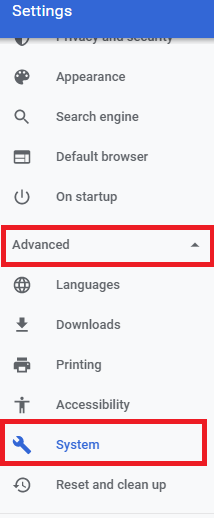
3. Now, toggle off Use hardware acceleration when available option, as depicted.

Method 6: Update Google Chrome
Always ensure to use the latest version of your browser for an uninterrupted surfing experience.
1. Launch Google Chrome and click on the three-dotted icon as mentioned in Method 2.
2. Now, click on Update Google Chrome.
Note: If you have the latest version installed already then, you will not see this option.
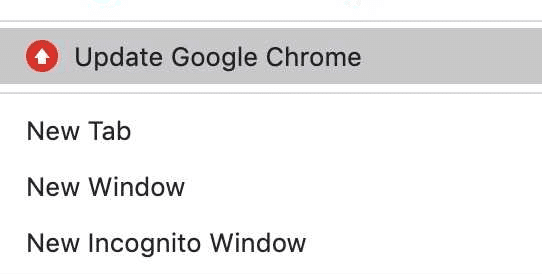
3. Wait for the update to be successful and check if the issue is resolved.
Also Read: How to Fix Pictures in Twitter not Loading
Method 7: Allow Flash Player
Check if the Flash option in your browser is blocked. If it is, then enable it to fix Twitter videos not playing issue on Chrome. This Flash Player setting will let you play animated videos, without any errors. Here’s how to check and enable Flash in Chrome:
1. Navigate to Google Chrome and launch Twitter.
2. Now, click on the Lock icon visible on the left side of the address bar.

3. Select the Site settings option and scroll down to Flash.
4. Set it to Allow from the drop-down menu, as illustrated below.

Method 8: Download the Twitter Video
If you have tried all the discussed methods and still did not get any fix, you can use third-party Twitter video downloader applications from the internet.
1. Open Twitter Sign-in Page and log in to your Twitter account.
2. Right-click on the GIF/video you like and select Copy Gif address, as shown.

3. Open the SaveTweetVid webpage, paste the copied address in the Enter Twitter URL… box and click on Download.
4. Finally, click on the Download Gif or Download MP4 button depending on the format of the file.

5. Access and Play the video from the Downloads folder.
Also Read: How to Link Facebook to Twitter
Method 9: Reinstall Google Chrome
Reinstalling Google Chrome will fix all issues with the search engine, updates, etc. that trigger Twitter videos not playing issue on Chrome.
1. Launch Control Panel by searching for it in the Windows search bar, as shown.

2. Set View by > Category and click on Uninstall a program, as depicted.

3. In the Programs and Features window, search for Google Chrome.
4. Now, click on Google Chrome and then, click Uninstall option, as illustrated.

5. Now, confirm the prompt by clicking on Uninstall.
Note: If you want to delete your browsing data then, check the box marked Also delete your browsing data? option.
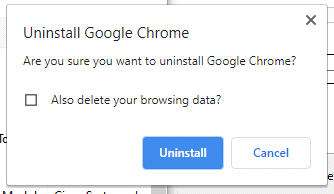
6. Restart your PC and download the latest version of Google Chrome from its official website
7. Open the downloaded file and follow the on-screen instructions to complete the installation process.
8. Launch Twitter and confirm that the Twitter media could not be played issue is resolved.
Additional Fix: Switch to a Different Web Browser
If none of the methods have helped you fix Twitter videos not playing on Chrome, then try to switch to different web browsers like Microsoft Edge, Mozilla Firefox, Internet Explorer, etc. Then, check if you can play the videos in alternate browsers.
Fix Twitter Media Could Not Be Played on Android
Note: Every smartphone has different settings and options; hence ensure correct settings before making any changes. Vivo has been used as an example here.
Method 1: Use Browser Version
When you face Twitter videos not playing issue on Android mobile application, try to launch Twitter using the browser version.
1. Launch Twitter in any web browser like Chrome.
2. Now, scroll down to a video and check if it is being played.

Method 2: Clear Cache Data
Sometimes, you might face Twitter videos not playing issues due to the accumulation of cache memory. Clearing it will help in speeding up the application as well.
1. Open App drawer and tap on Settings app.
2. Go to More settings.
3. Tap on Applications, as shown.

4. Here, tap on All to open the list of all Apps on the device.

5. Next, search for the Twitter app and tap on it.
6. Now, tap on Storage.

7. Tap on the Clear cache button, as depicted.

8. Finally, open the Twitter mobile app and try playing videos.
Also Read: 4 Ways to Fix This Tweet is Unavailable on Twitter
Method 3: Update Twitter App
This is an easy fix that will help to resolve all the technical glitches occurring in the application.
1. Launch the Play Store on your Android phone.
2. Type Twitter in Search for apps & games bar located at the top of the screen.

3. Finally, tap on Update, if the app has an update available.
Note: If your application is already in an updated version, you may not see an option to update it.

Method 4: Reinstall Twitter App
If none of the above methods have helped you, then reinstalling the application should work for you.
1. Open Play Store and search for Twitter as mentioned above.
2. Tap on the Uninstall option to remove the app from your phone.
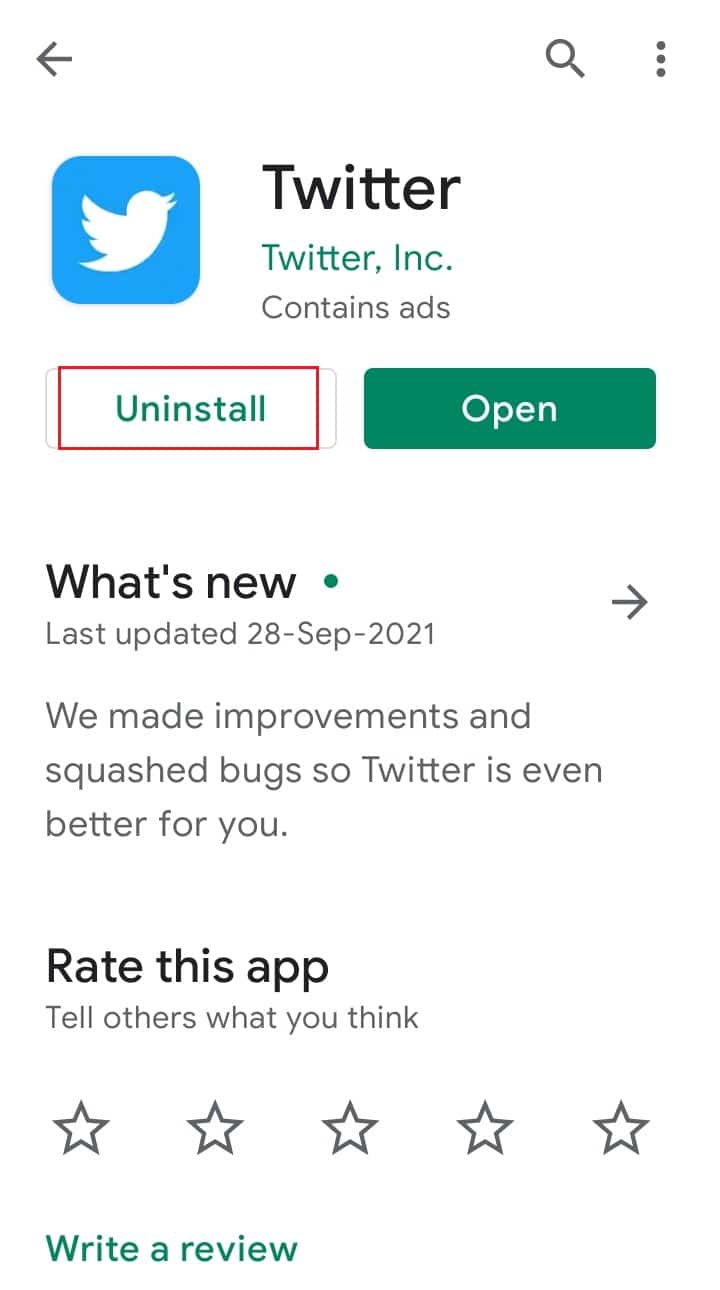
3. Restart your phone and launch Play Store again.
4. Search for Twitter and click on Install.
Note: Or, click here to download Twitter.

The Twitter app will be installed in its latest version.
Recommended
We hope that this guide was helpful and you were able to fix Twitter videos not playing on your device. Let us know which method worked for you the best. Also, if you have any queries/suggestions regarding this article, then feel free to drop them in the comments section.